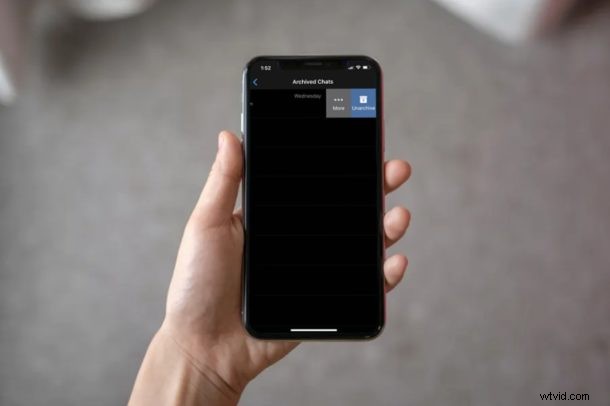
¿Quieres mantener tus conversaciones y medios de WhatsApp privados? Ciertamente no estás solo, pero WhatsApp permite a los usuarios ocultar convenientemente sus conversaciones en cuestión de segundos al archivarlas.
La aplicación de mensajería instantánea más popular del mundo tiene más de 1500 millones de usuarios activos, gracias a su popularidad en Europa, Asia, América del Sur y, cada vez más, también en América del Norte. Si es un usuario habitual de WhatsApp y está buscando formas de ocultar sus chats antes de permitir que otra persona use su dispositivo o que sus hijos usen su iPhone para jugar, puede hacerlo archivando rápidamente esos mensajes.
¿Está interesado en probar la práctica función de archivo que WhatsApp tiene para ofrecer? Este artículo te enseñará cómo puedes ocultar tus mensajes de WhatsApp en iPhone al archivarlos.
Cómo ocultar mensajes de WhatsApp en iPhone archivando mensajes
No es lo mismo archivar mensajes que borrarlos. WhatsApp simplemente mueve los mensajes archivados a una ubicación diferente, para que no estén visibles en la lista de chats predeterminada. Asegúrate de tener instalada la última versión de WhatsApp desde App Store y sigue los pasos a continuación.
- Abre "WhatsApp" desde la pantalla de inicio de tu iPhone.

- Dirígete a la sección "Chats" y desliza el dedo hacia la izquierda en cualquiera de las conversaciones de esta lista.
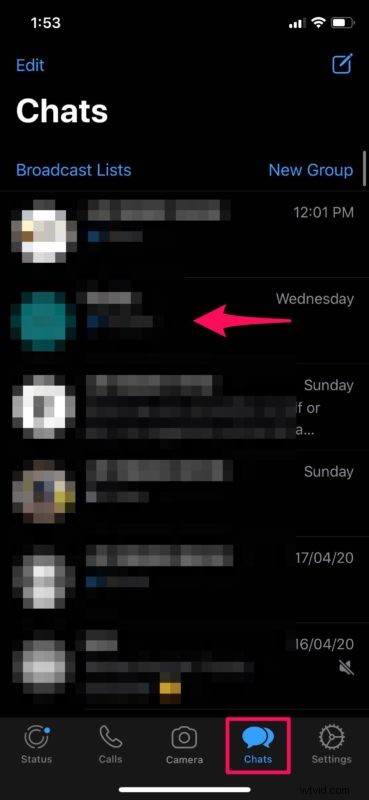
- Ahora, verá la opción "Archivar". Simplemente tóquelo para archivar ese chat en particular. Esto lo eliminará inmediatamente de la sección principal de Chats.
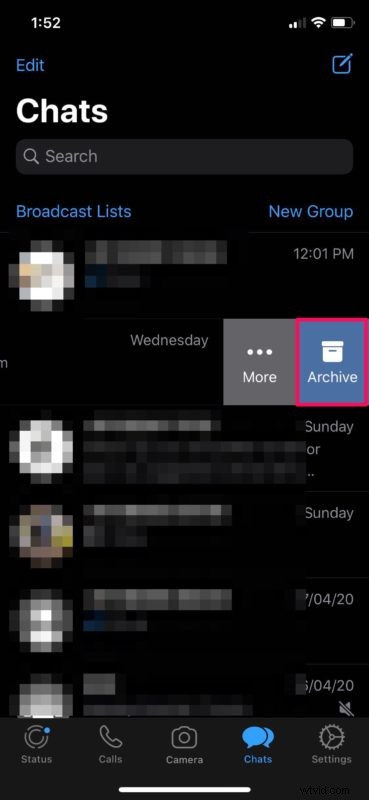
- Para ver este chat archivado, deberá deslizar el dedo hacia abajo dos veces en la sección Chats. Al deslizar hacia abajo una vez, aparece la barra de búsqueda y al deslizar hacia abajo dos veces, aparece la opción para ver los chats archivados, como se muestra a continuación. Toca "Chats archivados".
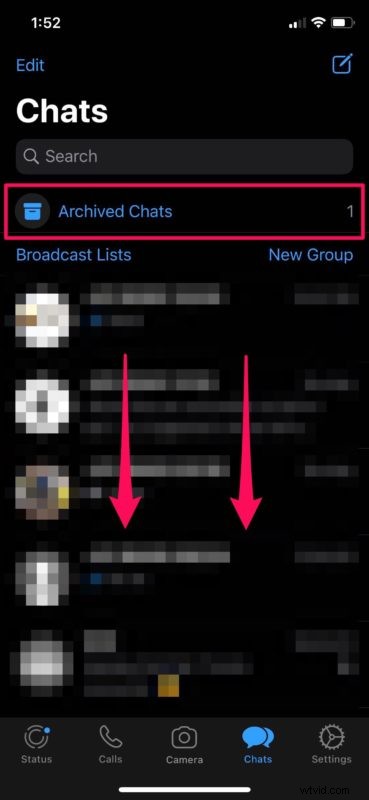
- Como puede ver aquí, es bastante fácil ver sus conversaciones archivadas. Si desea mostrarlo, deslícese hacia la izquierda en el chat archivado y toque "Desarchivar" para enviarlo de vuelta a la sección principal de Chats donde pertenecía.
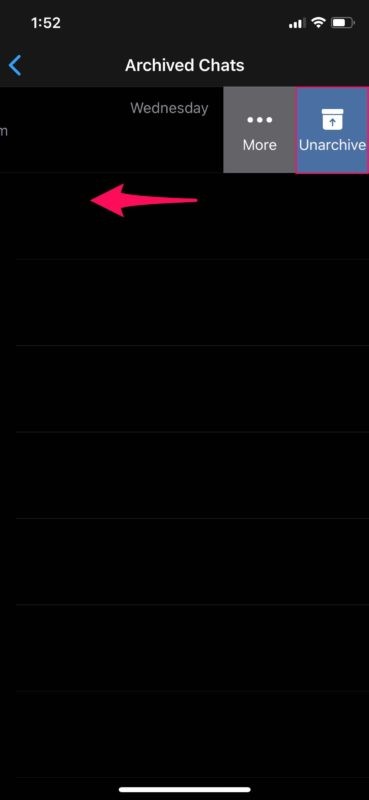
Y así es como ocultar y mostrar rápidamente sus chats de WhatsApp con la función de archivo integrada.
Es importante tener en cuenta que los chats archivados se desarchivarán automáticamente cuando reciba un nuevo mensaje de esos contactos en particular. No hay opción para silenciar o ignorar los chats archivados (todavía de todos modos).
Vale la pena señalar que la mayoría de los usuarios habituales de WhatsApp conocen esta función y si realmente quieren ver sus mensajes ocultos, todavía pueden hacerlo. En realidad, no es una forma adecuada de ocultar mensajes, pero funciona bien si solo desea ocultar sus mensajes de algunas miradas indiscretas o niños cuando les está prestando su iPhone.
Para usuarios avanzados, puede usar Screen Time para bloquear indirectamente WhatsApp detrás de un código de acceso después de una cierta cantidad de tiempo, y puede usar un truco similar para ocultar la aplicación Mensajes en iPhone también si lo desea. Otra forma de ocultar sus mensajes de WhatsApp sería deshabilitar las notificaciones y las vistas previas en la pantalla de bloqueo. Esto asegura que sus mensajes permanezcan seguros cuando su iPhone está bloqueado. Y, por supuesto, también puede mantener su iPhone bloqueado con un código de acceso seguro y no permitir que otros usen el dispositivo también, pero eso obviamente no es específico de WhatsApp.
¿Ocultó sus conversaciones de WhatsApp usando la función de archivo incorporada? ¿Qué otros métodos intentaste para asegurar tus mensajes? Háganos saber cualquier consejo o experiencia que haya tenido en los comentarios.
